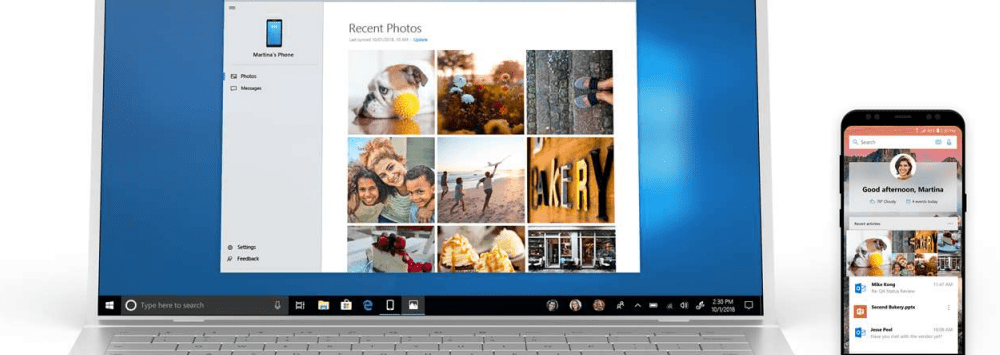Cum să faceți upgrade Windows 7 la Windows 10

Dacă nu vedeți mesajul de actualizare la momentul acestei scrieri, aveți răbdare. Este vorba despre Windows Insiders și utilizatorii care și-au rezervat prima copie. După aceea, Microsoft o rotește în valuri.
Notă importantă: Înainte de a începe cu actualizarea, vă recomand să creați mai întâi o copie de siguranță a fișierelor dvs. cele mai importante. În timpul actualizării, nu ar trebui să pierdeți niciun fișier sau program în timpul procesului, dar în cazul în care ceva ar merge în ordine cu actualizarea, vă veți bucura că cele mai importante date sunt sigure. Dacă sunteți un utilizator cu experiență, ar trebui să aveți deja fișierele dvs. susținute oricum.Actualizați Windows 7 la Windows 10
Dacă vedeți următorul mesaj, faceți clic pe el pentru a începe actualizarea. Dacă nu vedeți acest mesaj și știți că aveți fișierele de actualizare, lansați Windows Update.
Acolo ar trebui să vedeți că Windows 10 este gata, faceți clic pe Incepe.

Desigur, deoarece acesta este Windows, va trebui să acceptați termenii licenței software.

Apoi faceți clic pe Începeți actualizarea acum și începeți, sau o puteți programa mai târziu.

Dacă doriți să o programați mai târziu, din experiența mea, nu vă oferă decât ultimele trei zile pentru a programa. Dar puteți selecta timpul și poate doriți să îl actualizați în timp ce dormiți sau plecați.

Windows va descărca fișierele corespunzătoare și va începe să pregătească lucrurile să se rostogolească. Este foarte important să vă păstrați computerul conectat și să lăsați-l să-și facă treaba. Acesta este un upgrade la fața locului și computerul dvs. va reporni de mai multe ori.
Când vedeți următorul ecran, este posibil să nu vedeți prea multe progrese. Doar fiți răbdători, deoarece se desfășoară o mulțime de upgrade-uri (mai ales în primele câteva zile) și poate dura ceva timp. De fapt, este posibil să doriți să faceți actualizarea în weekend.

Dupa ce ati terminat, veti obtine un ecran Welcome Back care include numele PC-ului. Apoi puteți face clic pe expertul de configurare pe ecran. E simplu și intuitiv.
Va trebui să vă conectați utilizând numele de utilizator și parola Contului Windows. Creați un PIN de patru cifre dacă doriți să îl utilizați - face că înregistrarea este mult mai ușoară.

Cu excepția cazului în care sunteți special în ceea ce privește modul în care doriți setările Windows, mergeți doar cu setările Express în timpul configurării (față de setările personalizate, care necesită doar câteva minute suplimentare pentru utilizare). Vă permite să vă ridicați și să rulați mult mai repede, iar dacă doriți să faceți orice ajustare, puteți face asta mai târziu.
Rețineți că alegerea setărilor exprese va permite totul, inclusiv funcțiile pe care nu doriți să le activați, cum ar fi Windows Update Delivery Optimization. Această setare trimite actualizări și aplicații de pe PC spre alte PC-uri din rețeaua locală sau pe PC-uri de pe Internet.

Ce lipseste?
Toate fișierele și programele desktop vor veni cu dvs. (pot exista cazuri rare în care software-ul mai vechi nu funcționează). De asemenea, rețineți că câteva programe încorporate în Windows vor fi șterse. Aceste elemente includ:
Windows Media Center. Dacă doriți să o păstrați, atunci nu faceți upgrade. Sau puteți trece la o altă platformă de centru media cum ar fi PLEX sau Kodi (fostă XBMC) pe care am aruncat o privire în articolul nostru despre cum să jailbreak Apple TV.
Gadgeturi desktop. Disponibil în Vista și Windows 7, Windows 10 nu va accepta Gadget-uri Desktop. Cu toate acestea, sunt sigur că o utilitate de la o terță parte va umple golurile dacă nu puteți trăi fără ele.
Redare DVD. Microsoft spune că "Vizionarea DVD-urilor necesită software separat de redare". Redarea DVD-ului nu este acceptată nici în Windows 8.1, dar puteți să aruncați o privire la lista noastră de utilități terță parte pe care le puteți instala DVD-ul suport și redarea Blu-ray.
Suport Drive Floppy. Credeți sau nu, unii oameni folosesc în continuare unități floppy, dar nu vor funcționa nativ cu Windows 10. Veți avea nevoie fie să descărcați ultimul driver din Windows Update, fie de pe site-ul producătorului.
Jocuri preinstalate. Jocurile preinstalate pe Windows 7, cum ar fi Solitaire, Minesweeper sau Hearts, vor fi eliminate când faceți upgrade. Acestea vor fi totuși înlocuite cu noi versiuni cum ar fi Colectia Microsoft Solitaire și Microsoft Minesweeper.
Actualizări Windows. Lucrul interesant este că puteți controla modul în care au fost instalate actualizări în versiunile anterioare de Windows. Însă Windows 10 Home va instala automat actualizările și numai versiunile Pro și Enterprise vă permit să amânați când sunt instalate actualizări. Dar puteți oricând să utilizați instrumentul Show or Hide Updates de la Microsoft pentru a opri anumite actualizări.
Windows Live Essentials. Instrumentele nu vor fi eliminate în mod specific. Dar aplicația OneDrive livrată împreună cu Windows Essentials va fi eliminată și înlocuită cu noua aplicație OneDrive universală.
La sfarsit
În general, procesul de actualizare este mai ușor și mai intuitiv decât orice altă versiune anterioară a Windows. Odată ce este instalat, bucurați-vă de noua versiune de Windows 10 și de toate noile caracteristici.

Dacă executați Windows 8.1 și căutați să faceți upgrade, consultați ghidul nostru pas cu pas: Cum să faceți upgrade Windows 8.1 la Windows 10.
Pentru mai multe informații despre modul de utilizare, consultați arhiva noastră de articole despre sfaturi, trucuri și știri din Windows 10. Sau pentru întrebări, comentarii sau probleme specifice, le postați în Forumurile Windows 10.